Gestore contenuti: nascondere, ordinare e filtrare i campi nella vista della raccolta
8 min
In questo articolo:
- Nascondere e riordinare i campi della raccolta
- Ordinare gli elementi nella raccolta
- Aggiungere filtri ai campi nelle viste della raccolta
- FAQ
Gestisci i campi nella raccolta del Gestore contenuti per tenerli organizzati. Puoi scegliere quali campi vengono mostrati nella vista della raccolta e riordinarli in base alle tue esigenze. Aggiungi filtri ai campi per mostrare nella vista della raccolta solo gli elementi che soddisfano i tuoi criteri. Puoi ordinare automaticamente gli elementi in base alle condizioni desiderate e applicare lo stesso ordine agli elementi collegati del tuo sito live.
Prima di apportare modifiche alla raccolta, puoi creare una vista della raccolta personalizzata che mantiene gli stessi filtri e ordinamenti, in modo che sia tu che i tuoi collaboratori del sito potrete utilizzare in un secondo momento.
Importante:
- Nascondere e filtrare i campi nella vista della raccolta non influisce sul contenuto del tuo sito live, che si collega tramite dataset. Tuttavia, puoi utilizzare i campi di stato per rendere gli elementi visibili o nascosti sul tuo live
- L'ordinamento degli elementi nella vista della raccolta influisce sull'ordine degli elementi sul tuo live solo se abiliti la funzione Copia sul sito. Ordinare le condizioni che aggiungi ai dataset sovrascrive l'ordine degli elementi nella raccolta, indipendentemente dal fatto che la funzione Copia sul sito sia abilitata o meno
Nascondere e riordinare i campi della raccolta
Scegli quali campi vuoi vedere mentre gestisci la tua raccolta e l'ordine in cui appaiono.
Per nascondere o riordinare i campi:
- Vai al Gestore contenuti nel Pannello di controllo del tuo sito. In alternativa, puoi cliccare su Gestore contenuti
 nell'Editor, quindi clicca su Le tue raccolte
nell'Editor, quindi clicca su Le tue raccolte - Clicca sulla raccolta pertinente
- (Se hai più viste della raccolta) Seleziona la vista della raccolta pertinente in alto
- Clicca su Gestisci campi
- Scegli cosa fare:
- Mostra o nascondi campi: clicca sulle caselle di spunta accanto ai campi pertinenti per mostrarli o nasconderli
- Riordina campi: clicca e trascina le icone Riordina
 accanto ai campi per modificarne l'ordine
accanto ai campi per modificarne l'ordine
Suggerimento:
Passa il mouse su un campo e clicca sull'icona Altre azioni  per modificarlo, duplicarlo o eliminarlo.
per modificarlo, duplicarlo o eliminarlo.
 per modificarlo, duplicarlo o eliminarlo.
per modificarlo, duplicarlo o eliminarlo. 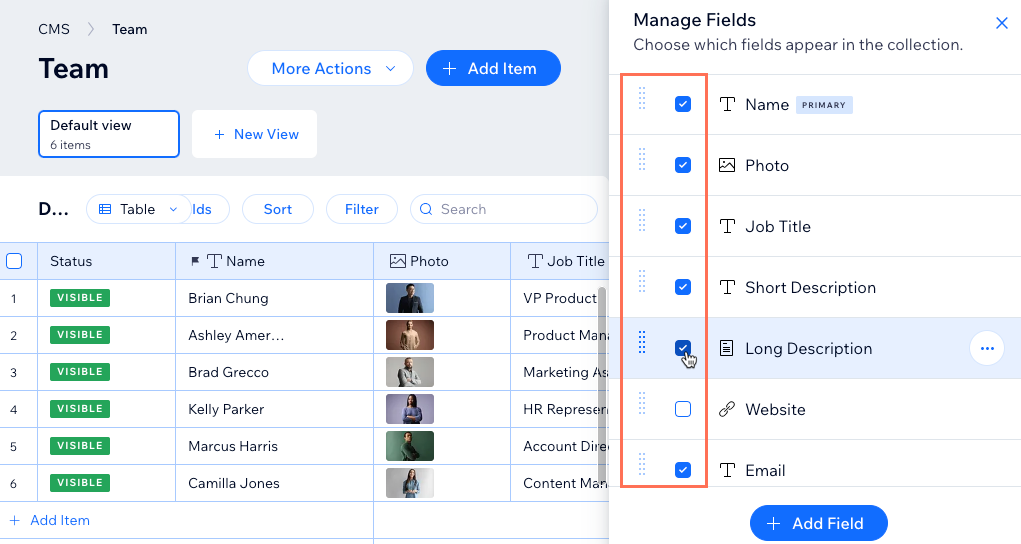
Ordinare gli elementi nella raccolta
Applica i tuoi criteri di ordinamento a un campo per ordinare i suoi elementi come desideri. Per impostazione predefinita, gli elementi sono ordinati in base all'ora e alla data in cui sono stati aggiunti alla raccolta, con gli elementi più recenti in alto. Puoi utilizzare lo stesso ordine applicato alla raccolta sul sito live abilitando la funzionalità Copia sul sito. Se questa funzionalità è abilitata, gli ordinamenti aggiunto ai dataset influiranno sull'ordine degli elementi del sito live e sovrascriveranno l'ordine della vista della raccolta copiata.
Per ordinare gli elementi della tua raccolta:
- Vai al Gestore contenuti nel Pannello di controllo del tuo sito. In alternativa, puoi cliccare su Gestore contenuti
 nell'Editor, quindi clicca su Le tue raccolte
nell'Editor, quindi clicca su Le tue raccolte - Clicca sulla raccolta pertinente
- (Se hai più viste della raccolta) Nella parte superiore della raccolta, seleziona la vista di cui vuoi ordinare gli elementi

- Clicca su Ordina nella parte superiore della raccolta
- Clicca su + Aggiungi un ordinamento
- Clicca sul menu a tendina Ordina per e scegli il campo che vuoi ordinare
- Seleziona un'opzione di ordinamento sotto Seleziona l'ordine (es. A-Z, Basso - Alto, più vecchio - più recente). Le opzioni variano a seconda del tipo di campo
- Clicca su Aggiungi ordinamento
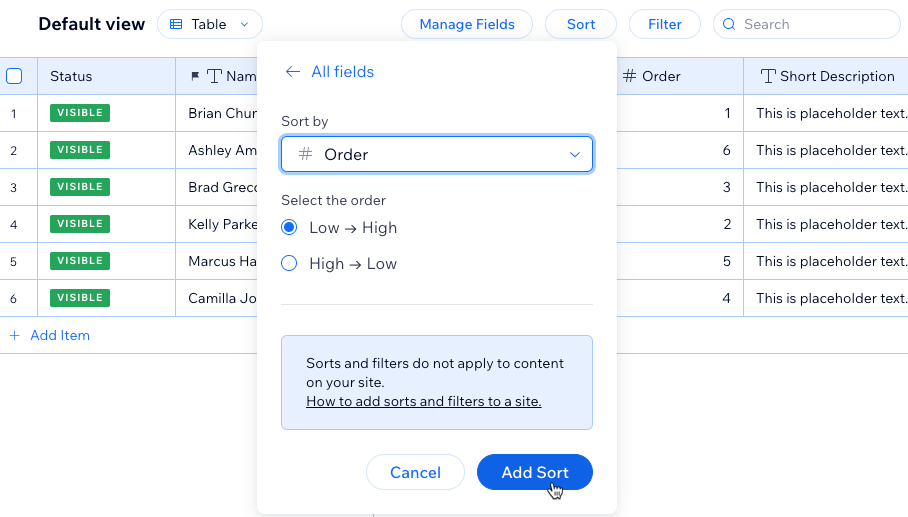
- (Facoltativo) Copia l'ordine dei contenuti sugli elementi collegati del sito live:
- Clicca su Copia sul sito in alto nella raccolta
- Abilita l'interruttore accanto a Copia l'ordine degli elementi sul sito

Suggerimenti:
- Dal layout Tabella, puoi anche ordinare manualmente gli elementi. Clicca e trascina l'icona Riordina
 accanto agli elementi pertinenti per modificarne l'ordine. Questa funzionalità non è ancora stata rilasciata per tutti gli account Wix
accanto agli elementi pertinenti per modificarne l'ordine. Questa funzionalità non è ancora stata rilasciata per tutti gli account Wix - Per modificare un ordinamento esistente, clicca su Ordina, quindi clicca sull'icona Modifica
 o clicca sull'icona Elimina
o clicca sull'icona Elimina  per rimuoverlo
per rimuoverlo
Aggiungere filtri ai campi nelle viste della raccolta
Aggiungi filtri ai campi per vedere solo gli elementi della raccolta che corrispondono alle condizioni che hai definito. Ad esempio, puoi aggiungere un filtro che mostra solo gli elementi che contengono o non contengono un valore specifico. Oppure puoi rendere la vista della raccolta più ordinata, filtrando in base agli elementi in cui la cella non è vuota.
Suggerimenti:
- Questi filtri della vista della raccolta non filtrano gli elementi dal tuo sito live. Aggiungi filtri ai dataset o utilizza la funzionalità per il controllo visibilità elemento per includere o escludere elementi negli elementi collegati del tuo sito live
- Non puoi aggiungere filtri a una vista della raccolta se ha la funzionalità "Copia sul sito" abilitata. Allo stesso modo, non puoi copiare l'ordine della vista della raccolta se la vista contiene un filtro
Per filtrare gli elementi in base ai valori dei campi:
- Vai al Gestore contenuti nel Pannello di controllo del tuo sito. In alternativa, puoi cliccare su Gestore contenuti
 nell'Editor, quindi clicca su Le tue raccolte
nell'Editor, quindi clicca su Le tue raccolte - Clicca sulla raccolta pertinente
- (Se hai più viste della raccolta) Seleziona la vista della raccolta pertinente in alto
- Clicca su Filtra in alto a destra
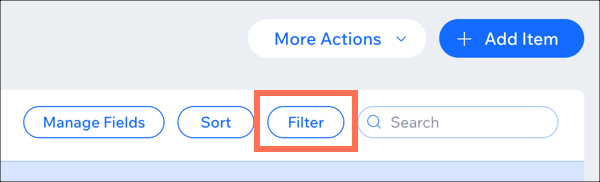
- Clicca su + Nuovo filtro
- Clicca sul menu a tendina Seleziona campo e scegli il campo che vuoi filtrare
- Clicca sul menu a tendina Scegli una condizione e seleziona i criteri per il filtro. Le opzioni variano a seconda del tipo di campo
- (Se necessario) Clicca sul campo Inserisci un valore e inserisci il valore che vuoi utilizzare per la condizione
- Clicca su Aggiungi filtri

Suggerimento:
Per modificare un filtro esistente, clicca su Filtra, quindi clicca sull'icona Modifica  o clicca sull'icona Elimina
o clicca sull'icona Elimina  per rimuoverlo.
per rimuoverlo.
 o clicca sull'icona Elimina
o clicca sull'icona Elimina  per rimuoverlo.
per rimuoverlo. FAQ
Clicca qui sotto per trovare le risposte alle domande più frequenti sulla vista della raccolta.
Posso nascondere gli elementi della mia raccolta per evitare che appaiano sulla pagina?
Posso controllare l'ordine in cui gli elementi vengono visualizzati sul mio sito live dalla mia raccolta?
Posso aggiungere un filtro alla vista della mia raccolta se l'opzione "Copia sul sito" è abilitata?
Come posso ordinare i miei elementi in un modo più logico quando utilizzo sia lettere che numeri in un tipo di campo "Testo"?

